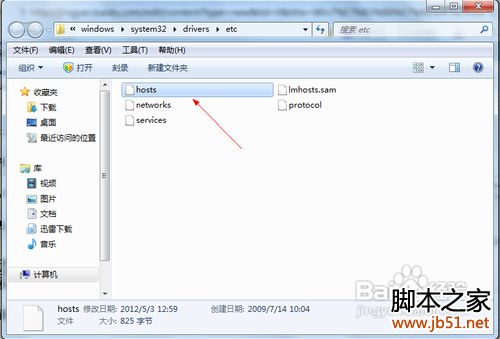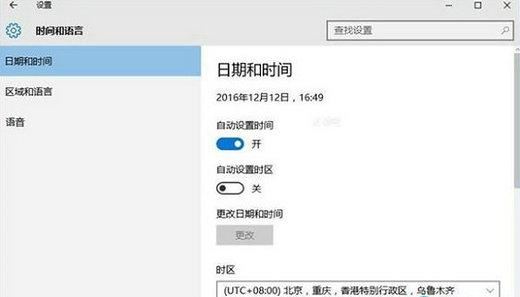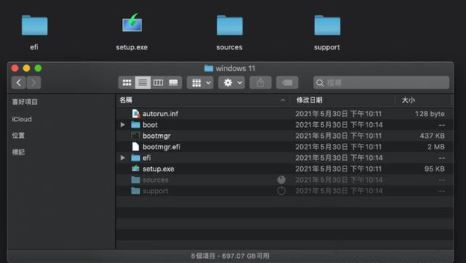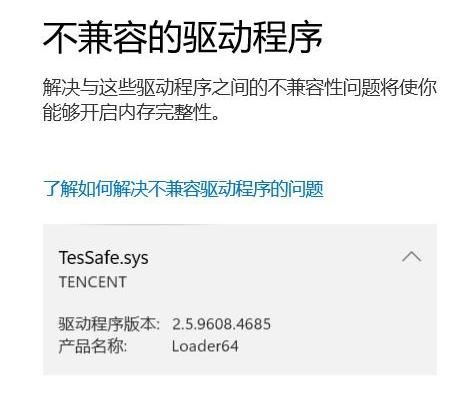NFS服务其实就是网络文件系统,其允许网络中的计算机之间通过TCP IP网络共享资源,需要手动开启该项Windows功能,这篇文章将以Win7系统为例,给大家带
NFS服务其实就是网络文件系统,其允许网络中的计算机之间通过TCP/IP网络共享资源,需要手动开启该项Windows功能,这篇文章将以Win7系统为例,给大家带来的Windows 功能添加NFS服务方法。

1、首先,按键盘上的【Win】键,或点击左下角的【开始菜单】,在打开的菜单项中,选择【控制面板】打开;
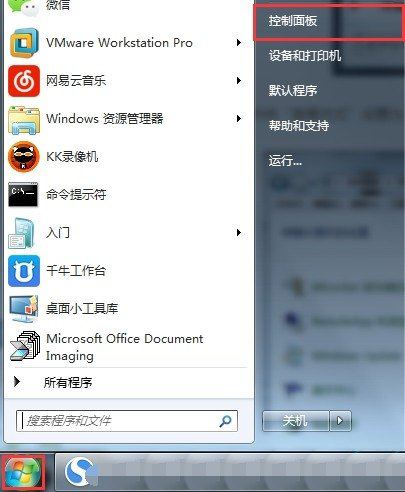
2、控制面板窗口,切换到【大图标】查看方式,找到并点击调整计算机的设置下的【程序和功能】;
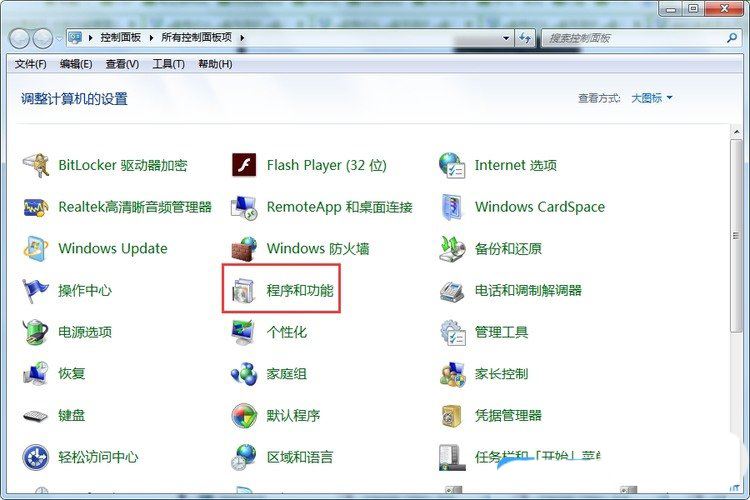
3、打开的程序和功能窗口,左侧边栏,点击【打开或关闭 Windows 功能】;
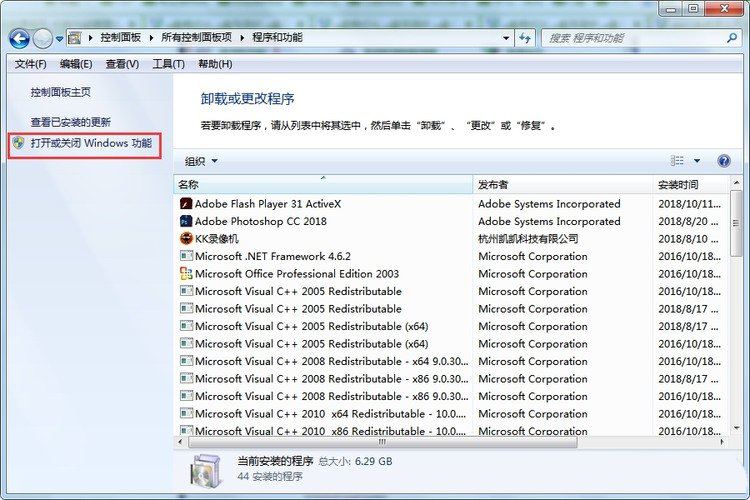
4、Windows 功能窗口,打开或关闭 Windows 功能,若要打开一种功能,请选择其复选框。若要关闭一种功能,请清除其复选框。填充的框表示仅打开该功能的一部分。找到并勾选【NFS 服务】下的所有选项,然后点击【确定】;
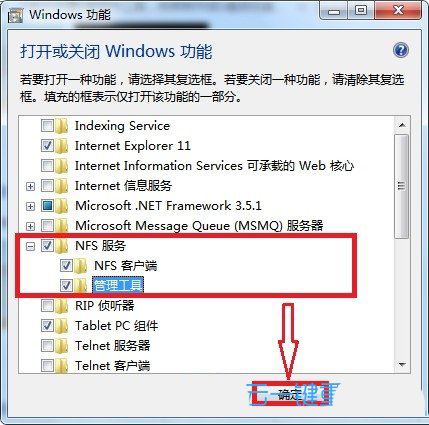
5、这时候,会自动弹出修改进度条窗口,待进度条走完后,即更改成功,关掉窗口,NFS 客户端服务就开启了;
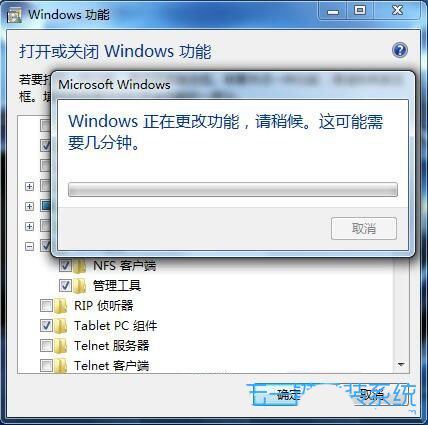
以上就是Win7添加NFS组件的技巧,希望大家喜欢,请继续关注好代码网。
相关推荐: